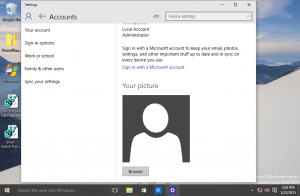Activar o desactivar la configuración de sincronización en Windows 10
Si está utilizando una cuenta de Microsoft para iniciar sesión en Windows 10, el sistema operativo sincroniza sus preferencias entre todos los dispositivos que utiliza. Si no está satisfecho con este comportamiento, puede evitar que Windows 10 sincronice su configuración entre sus PC o elegir qué excluir de la sincronización.
Las diversas configuraciones que se sincronizan entre las PC cuando se usa un Cuenta de Microsoft incluya contraseñas guardadas, favoritos, opciones de apariencia y una serie de otras configuraciones que haya realizado en su escritorio para personalizarlo. Puede personalizar su configuración de sincronización para incluir o excluir su tema, preferencias regionales, contraseña guardada, opciones de accesibilidad, opciones de Explorador de archivos y Microsoft Edge, y más. Además, Windows 10 creará una copia de seguridad de las opciones en OneDrive para los elementos habilitados
Para activar o desactivar la configuración de sincronización en Windows 10, Haz lo siguiente.
- Configuración abierta.
- Ve a la Cuentas > Sincroniza tu configuración página.
- A la derecha, ve a la sección Configuración de sincronización individual.
- Allí, desactive cada opción que desee excluir de la sincronización. Habilite las opciones que necesita para sincronizar.
- Desactivando la opción Configuración de sincronización evitará que Windows 10 sincronice todas sus preferencias a la vez. La función de sincronización se desactivará.
Además, puede habilitar o deshabilitar la función de sincronización con un ajuste del Registro. Así es como se puede hacer.
Deshabilite o habilite la función de sincronización de Windows 10 con un ajuste de registro
- Abre el Aplicación del editor del registro.
- Vaya a la siguiente clave de registro.
HKEY_CURRENT_USER \ Software \ Microsoft \ Windows \ CurrentVersion \ SettingSync \ Groups
Vea cómo ir a una clave de registro con un clic.
- A la izquierda, expanda la subclave Grupos. Windows almacena su configuración de sincronización individual como subclaves de la carpeta Grupos.
Configuración de sincronización individual Subclave de registro Tema EscritorioTema Configuración de Edge e Internet Explorer Configuración del navegador Contraseñas Cartas credenciales Preferencias de idioma Idioma Facilidad de acceso Accesibilidad Otras configuraciones de Windows Ventanas Diseño del menú de inicio StartLayout - Seleccione la subclave deseada, p. Ej. EscritorioTema.
- A la derecha, modifique o cree un nuevo valor DWORD de 32 bits Activado.
Nota: Incluso si eres ejecutando Windows de 64 bits aún debe crear un valor DWORD de 32 bits.
Establezca su valor en 1 para habilitar la opción de sincronización seleccionada. Un dato de valor de 0 lo deshabilitará. - Para que los cambios realizados por el ajuste del Registro surtan efecto, debe desconectar e inicie sesión en su cuenta de usuario.
Eso es todo.
Artículos relacionados:
Evitar que Windows 10 sincronice temas entre dispositivos